
Avant de commencer quoi que ce soit, il est important de savoir que cette manipulation n’est pas sans risque et peut rendre inutilisable votre téléphone ou certaines de ses fonctionnalités. Si vous n’êtes pas prêt à prendre ce risque, aussi minime soit-il (tant que vous avez accès au mode Download, il est quasi toujours possible de réinstaller une ROM propre), préférez attendre la mise à jour naturelle du téléphone. Par ailleurs, il est conseillé de sauvegarder toutes ses données au préalable (SMS, photos, données d’applications, etc.) pour être sûr de ne perdre aucun élément sensible.
Le nécessaire
Avant de commencer, il est important d’avoir tous les outils à portée de main. Pour cette manipulation vous aurez donc besoin :
- De votre Galaxy S6 / S6 edge (de préférence avec plus de 70 % de batterie)
- D’un câble USB
- D’un ordinateur sous Windows (dans ce cas précis, des manipulations sont également disponibles sous Mac OS et Linux)
- Du logiciel Odin dans sa version 3.10.7 (ou plus), disponible sur SamMobile
- Du firmware correspondant au modèle de votre téléphone, que vous trouverez sur SamFirmware (pour le SM-G920F / pour le SM-G925F)
Pour les utilisateurs de Mac OS et de Linux, Odin peut être remplacé par JOdin3 ou Heimdall. Si vous ne connaissez pas le modèle exact de votre téléphone, vous trouverez la référence dans la section « À propos de l’appareil » des paramètres.

La préparation
Pour commencer, décompressez les archives d’Odin et de votre firmware. Selon le choix que vous aurez effectué (ROM STOCK ou ROM FULL), vous obtiendrez un ou plusieurs fichiers au format .tar.md5. Quoi qu’il en soit, le résultat sera le même.
Une fois les fichiers dézippés, éteignez votre téléphone, puis redémarrez-le en mode download en laissant appuyées les touches Power, Volume Bas et Home. Un écran d’avertissement va alors apparaître, vous demandant d’appuyer sur Volume Haut pour continuer.
Une fois cette formalité effectuée, vous tomberez alors nez à nez avec le mode Download (ou Odin Mode), représenté par une flèche sur fond bleu. Si à ce stade vous changez d’avis, vous pouvez éteindre votre téléphone en appuyant sur tous les boutons de votre téléphone en même temps (Volume Haut et Bas, Power, et Home) et en les maintenant enfoncés quelques secondes.
On va néanmoins partir du principe que vous souhaitez aller au bout de la manipulation. Lancez donc Odin (Odin3 v3.10.7.1.exe) et branchez votre téléphone à l’ordinateur. Une case du logiciel devrait alors s’allumer en bleu, affichant le numéro du port USB sur lequel est branché l’appareil, et le message « <0>0>
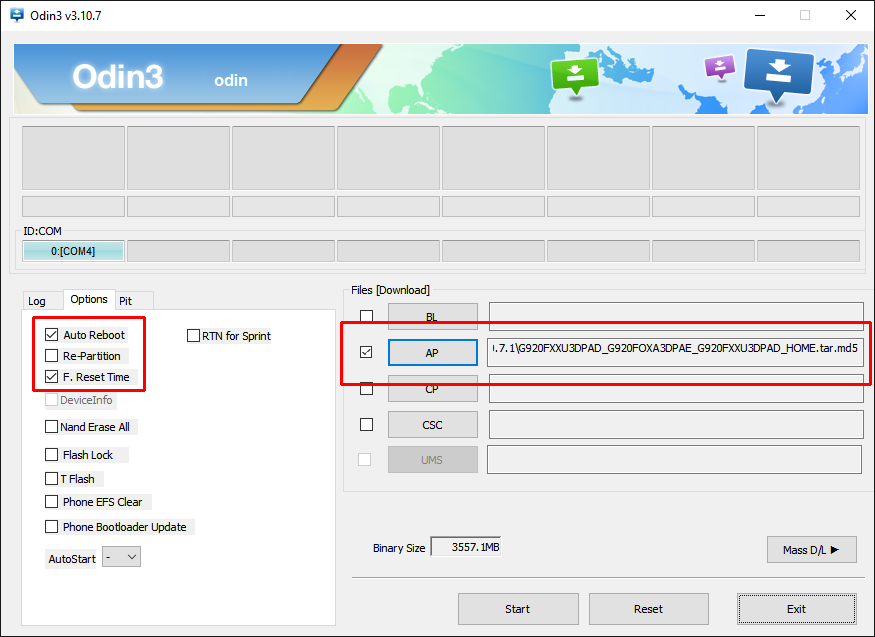
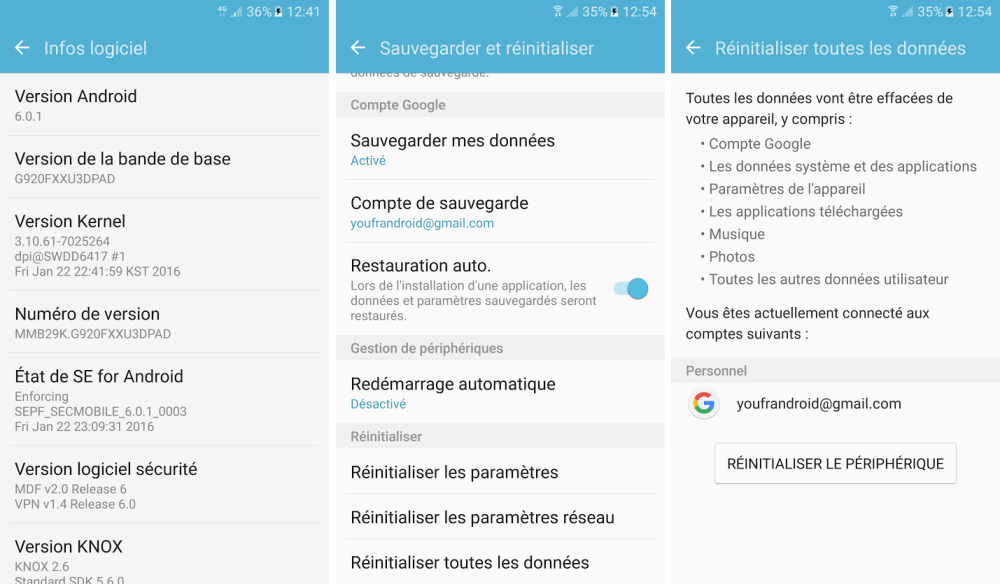
Chaque matin, WhatsApp s’anime avec les dernières nouvelles tech. Rejoignez notre canal Frandroid pour ne rien manquer !





















bonjour. mon s6 est SM-G920A. et je ne trouve pas le firmware correspondant sur le site sammobile...
bonsoir combien de temps prend la maj
bonjour, j'ai essayer d'installer la rom mais j'ai un fail.. quand je telecherage la rom seul (AP) elle ne passse pas sur odin or quand je fait la full et que je met tout les fichier au bon endroit sa ne passe pas non plus mais si je prend juste le AP de la full la ca marche mais quand le telephone redemarre il part dans le recovery et des que je reboot il revient dans recovery meme apres un wipe cahe et un wipe data.. quelqu'un aurait une reponse peut etre..?
bonjour avez vous réussi a faire la MAJ moi non si vous pouvez me dire comment merci
odin FAIL...
bonjour j'ai la même version que vous mais n'arrive pas a faire de mise à jour
bonjour odin me marque FAIL a chaque fois
Ca y est, la mise a jour sur S6Edge+ est disponnible !! Enfin ?
Aha j'espere ! ;) merci pr ton aide en tout cas ! ^^
Ah oui décidement ^^ je pense que ça ne devrait plus tarder ;)
Sur S6Edge uniquement, le S6 et S6Edge+ ne sont pas encore concernés ! et j'attend toujours ! La vie est belle !!! :') ;)
Voilà depuis hier soir, sfr a enfin décidé de lancer la mise a jour ;) https://uploads.disquscdn.com/images/9afea343f21eef93bed82b6c071085bf91b27e0ddba57ee44b1d361569d32f98.png
Voilà depuis hier soir, sfr a enfin décidé de lancer la mise a jour ;)
Bonjours jai le meme message jai téléphoner a samsung il m'on dis que quand jaurais la mis a jours le message ne viendras plus ! jattend encore cette mis a jours vive bouygues --'
Bon j'ai réussi en plus de 2h à arriver à accéder au menu pour réinitialiser toutes les données (pas facile de saisir un code pin ou un mot de passe avec une fenêtre de message d'erreur) - après la réinit et une restauration des données via Smart Switch j'ai pu récupérer un tél en bon fonctionnement de marche. A priori la batterie tient mieux le choc à vérifier dans les jours à venir. Je me demande si ce n'est pas la reconnaissance par empreinte qui génère le souci à la base.
Bonsoir, j'ai fait la manip mais j'ai le message "IMS Service s'est arrêté' et impossible d'utiliser le téléphone et quasiment impossible de l'éteindre. Qui peut m'aider à revenir à une situation normale ?
Bonjour, j'ai essayé de faire la manipulation avec le s6 edge mais ça bloque sur " get pit for mapping " quand j'appuie sur start.. Que dois je faire ? Merci
Aah d'accord :/ ! Mais apres samsung m'avaient dit que la reparation logiciel serai rompue si cette manipulation est effectuée, mais que les problemes matériels seraient encore pris en charge ! Je ne sais pas... je vais attendre jusqu'aux grandes vacances, le temps que le bac passe et je verrai que faire ! Merci pour ton aide !! ?
Il est tombé du coup vitre cassée ^^ mais sfr ont quand même pris en charge le téléphone avec l'assurance malgré que j'ai fais la manipulation :)
HEEYYY !! Merci pour ta réponse ! J'ai oublié de revenir informer de ce que j'ai obtenu, samsung et sfr m'ont informés que cette manipulation est considérée comme un root, et que, de ce fait, je perd et la garantie constructeur, et la garantie sfr.... j'attend donc patiemment depuis 2 mois tout au plus, sagement comme un pigeon, cette mise a jour qu'SFR ne semble pas apprécier !! Peux tu m'expliquer ta panne plus en detail ? ?
Salut !! Si tu décide de mettre a jour avec la rom Samsung, tu aura toutes les mise à jours. Par-contre tu perdra la surcouche de ton opérateur :)
Salut !! Je sais je répond tardivement, mais ça pourrait peut être servir au cas désespéré comme moi ^^ non tu ne perds pas la garantie, parcontre si tu viens à l'envoyer en réparation, ton téléphone sera mis à 0 donc il faudra refaire la manœuvre ^^ (mon téléphone me manque :p )
Bjr, je voudrais savoir si avoir fais cette manipulation je pourrais quand-même mettre à jour naturellement mon téléphone si Samsung propose une nouvelle maj sur celui-ci ? Merci
Merci je vient de mettre a jours mon tel je suis ravi
Bonjour j'ai un Galaxy S6 SFR et bien entendu je n'ai toujours pas la MAJ je souhaiterais donc la faire manuellement via votre tutoriel. Par contre sammobile ne me le propose pas pour SFR, puis-je passer en XEF? si oui quel firmware je doit choisir parmi ceux-ci(se sont les derniers en date sur le site) 2016-04-29 France 6.0.1 G920FXXU3DPDP G920FOXA3DPDP 2016-04-29 France 6.0.1 G920FXXS3DPD1 G920FOXA3DPAE Voici les ref de mon tel: SM-G920FXXU3QOKG (bande de base) LMY47X.G920FXXU3QPB2 Si vous pouvez m'aider se sera super car j'aimerais le débrander puis passer sur une ROM clean de surcouche SFR
Moi j'ai ce numéro de série G920FXXU3QPB2 si je comprend bien je ne peux pas faire la mise à jour manuellement? je suis chez SFR et je ne l'ai toujours pas en OTA.
Super astuce sa faire quelque semaine que je l'utilise et esqu'on peut installer une autre mise à jour sans perdre nos donnes.J'aimerais réinstaller la version lolipop orange pour une fois après remettre le marshmallow officiel avec la licence orange.
Maj Marshmallow aujourd'hui pour mon s6 edge orange 1.2GO environ 1h de maj en arrière plan... Enfin....!!!!!!!!
bonjours je possède un samsungs6 edge etje boque sur odin sa me dis FAIL et depusi je peux rien faire avec mon tel, quelqu'un pourrais maider svp ? merci
Bonjour, après avoir effectué tout ce qui était marqué, j'ai un message IMS Service s'est arrêté, comment est ce que je peux faire pour enlever ce message insupportable ? :(
Bonjour, Je viens de tenter l'expérience et c'est impeccable ! Par contre j'ai telechargé l'os sur sam mobile en version française car sur le lien donné si dessus il n'y a pas d'information précise ... Mon s6 edge est un mobile acheté chez orange. J'espère ne pas avoir perdu la garantie !? C'est fluide et moins gourmand en ram. A voir dans le temps à présent. Bonne tentative à vous ! Marc
Bonnjour, svp On peut l'installer sur tous les g920f même si c'est pas la même baseband que sur la rom téléchargée ? je ne sais pas si je suis assez clair
Bonsoir, Je suis bloquer lors du roote de mon S6, je m'explique apres avoir suivit l'explication à la lettre, après avoir appuyer sur start à partir d'Odin sur mon smartphone une ligne s'ajoute et il y a écrit: "Custom Binary (recovery) Blocked by A/L" et à partir de ce moment Odin fail. Que puis-je faire ? Merci d'avance.
bonjour.. je possède un s6 edge bloqué Bouygues, la version est G925FXXU3QOK9. Est ce que les roms de sam mobile dont les liens sont sur cette page fonctionnent avec cette version ? quelle rom dois je utiliser? merci d'avance pour votre réponse. <i>-------<a href="https://play.google.com/store/apps/details?id=com.frandroid.app">Envoyé depuis l'application FrAndroid pour smartphone</a></i>
a tu une reponse si sa fonctionne
J'ai une petite question, de débutant. Quelle est la difference entre la rom stock et la rom full ? auto-reponse après lecture des coms, Le fait que la full soit plus '' propre '' Si je sauvergarde ma 5.1.1, avec smart switch, je pourrais faire revenir tout le contenu de mon tel en 6.0.1 ? Bien cordialement, maxime
Je viens de faire la mise à jour grâce à odin, j'ai telecharger le firmware via mon téléphone (sur l'ordinateur le telechargement était impossible ) j'ai transféré et extrait sur le pc puis voilà tout fonctionne correctement :)
Je comprends mieux alors. c'est étonnant quand même. ça doit dépendre de la version ... ou pas
Là, par contre, je n'en sais rien.
Marshmallow dispo depuis 3 semaines en France sur le GS6. Et quand je branche SmartSwitch , il me dit que mon tel en 5.1 est la dernière version .... D'où l'utilité de ODIN pour certains comme moi !
Ah super merci ;) donc même si j'ai la surcouche sfr je peux que même procédé par ça ? ^^
c'est une application PC téléchargeable sur le site samsung (google est mon sauveur ;-)) et une fois lancé, quand tu branches le smartphone par usb, il te previent de la disponibilité d'une mise à jour et procède à celle-ci si tu le désires -> voir mon post précédent d'il y a 6 jours (à partir d'aujourd'hui le 13/03)
C'est une application ? Car je pensais qu'il fallait telecharger la firmware sur le pc ^^
j'y suis arrivé grâce à Smart switch de samsung. Il trouve le firmware tout seul
Bonjour à tous voilà j'ai un petit souci, je n'arrive pas à telecharger la firmware ^^ comment je peux faire pour l'avoir ??
As tu trouvé la solution car j'ai le même problème ? Merci
Bonjour à tous. J'ai un soucis tout s'est plutôt bien passé le redémarrage est ok sauf que lors de la configuration le téléphone se vérouille en disant qu'il y a eu une réinitialisation anormale des données d'usine et me demande de me connecter à mon compte samsung. Quand je le fais il me marque échec du traitement et je reste bloqué à cette étape je peux rien faire de plus. Que faire ? Merci de m'aider
Bonjour, Samsung S6 edge + d'origine Orange mis à jour avec G928FXXU2BPB6_G928FLUX2BPB6_LUX. Tout fonctionne !
Je suis connecté à mon compte Google justement... Mais ça apparaît quand meme :/
il faut te connecter aux services google en utilisant les identifiants de ton compte
Bonjour, J'ai un soucis avec la MAJ. Une notification marquant "Mettre à jour les services Google Play. Services Google Play ne fonctionnera pas tant que vous n'aurez pas mis à jour les services Google Play." apparaît plusieurs fois. Lorsque je clique dessus, cela m'ouvre Google Play sur l'application "Services Google Play" et seul le bouton "Désactiver" est disponible. Quelqu'un a une solution ? Merci d'avance.
J'ai contacte le SAV sfr par chat, la conseillère m'a dit que c'est considéré comme un routage, et que des lors que la surcouche sfr est touchée, je perd la garantie, mais que je devrais contacter le service spécialisé pour etre sur et avoir plus de renseignements... je reviendrais ici pour vous en dire plus ! Merci pour ton aide !! ?
il y'a quelque mois en volant suivre ce genre de manipulations j'avais briké mon Note 4
Pourquoi mon message a t-il disparu? je signalais simplement que j'ai réussi à installer la maj sur mon s6 edge sans passer par ODIN en utilisant depuis mon PC le logiciel de Samsung SmartSwitch. Alors que la maj OTA n'était pas disponible pour moi.
J'ai procédé à la maj Marshmallow sur mon s6 edge acheté nu simplement en utilisant le logiciel SmartSwitch fourni par Samsung, alors que la maj OTA n'était pas disponible pour moi. J'ignore pourquoi fleurissent tous ces articles nécessitant ODIN!
bonjour je viens de faire la mise à jour et suivi le tuto mais maintenant que la mise à jour est faite j'ai un pop up avec écrit IMS Services s'est arrété que faire ? Merci par avance
Mais la mise à jour marshmallow sera disponible sur sfr je crois nn ?
Bonjour, Si le firmware est prit sur le site de Sammobile, ça fonctionne aussi hein? :)
Je ne pense pas car c'est une rom officielle et non une custom
Bonjour à tous ! J'ai une question par rapport à la garantie... J'ai achete mon s6 edge+ chez sfr, donc, le téléphone n'est pas nu, et la surcouche sfr est bien presente. Si j'installe une rom officielle nue, est-ce que je perd la garantie sfr ? Merci d'avance ?
gros soucis ... au moment du reparamétrage il me demande de me connecter a mon compte samsung pour confirmer que le telephone est bien le mien ... je m'execute et a ce moment il apparait 'ouverture de session' puis subitement 'echec de traitement' ... je ne sais que faire
Je suis sous G920FXXU3COI9, toujours pas de ROM 6.0.1, ça commence a être long :/
Bonjour a tous, Dans les paramètres de mon samsung galaxy s6, il y a marqué que le numéro de version est; G20FXXU3QOJL. Cette version n'est pas sur samfirm. Est-elle comme compatible avec les rom stock ou rom full qu'ils proposent? Merci de vos réponses
Bonjour, Mon numéro de version est G920FXXU3COI9 et ne correspond pas aux numéros de version indiqué sur le site de téléchargement. Est-ce que cela va fonctionner si je fais le MAJ? Merci
Salut tu en penses quoi de la batterie depuis la mise à jour ? Merci pour ta réponse
Fais ce soir très rapide et sans difficulté J'attends de voir le bilan pour la batterie je vous dis ça dans quelques jours A+
http://forum.xda-developers.com/showpost.php?p=65472529&postcount=252
C'était pour le s6 edge+, et toujours aujourd'hui, toujours rien en France mais la mise a jour est dispo dans certains pays d'Europe !
La mise a jour du S6 Edge + (sm-g928F) est disponible en Europe, avec quelques versions nues dispo sur Sammobile...
Oui, il suffit d'effectuer la même manipulation, avec le firmware du note 5, puis faire un full wipe dans le recovery... Par contre, tu perdras toutes tes données automatiquement, donc sauvegarde avant !
bonjour j'ai un problème avec le mode priver qui devient inaccessibles suite a cette manipulation <i>-------<a href="https://play.google.com/store/apps/details?id=com.frandroid.app">Envoyé depuis l'application FrAndroid pour smartphone</a></i>
J'ai eu un màj aujourd'hui de la part de chez SFR et je crois qu'il sont mis le téléphone nus c'est à dire que dans le csc au lieu qu'il est écrit G925FSFR3QOKG il y a écrit G925FXUU3QOKG donc d'après vous mon téléphone est nus ou pas ? Ou c'est normal ?
Merci ça marche nickel !
Bonjour est-ce que les roms sont compatible avec la version G925FXXU3COI9. En effet je vous pose la question car il y a quelque temps de ça j'ai essayé de rooter mon appareil et il a briqué. J'ai du utiliser Kies pour tous remettre en fonction.
Bonjour cette méthode fonctionne quel que soit la version ? (moi c'est G925FXXU3C0I9) Il y a quelque temps j'ai essayé de rooter et ça a planté le tel. J'ai du tous réinstaller avec Kies.
Quel est la différence entre "rom stock" et "rom full" ?
Ouais clairement ! Merci pour ton aide en tout cas ;-)
grosse frayeur, la prochaine fois, sois patient ^^
En fait je pense qu'il n'a plus de batterie... Je le charge
Après une nuit à se vider de sa batterie, en le branchant ce matin j'ai pu avoir accès au Download mode ! Je suis sur Odin et j'ai réussi à initier le flashage... Malheureusement le téléphone redémarre en boucle et parfois affiche "espace de stockage corrompu"....
moi qui installe régulièrement des roms manuellement sur mon S5, il manque des pré-requis...il faut les drivers usb qui normalement sont installés avec kies et surtout il faut,pendant l'utilisation d'odin, que le processus kies soit fermé ou desinstallé. moi perso je n'ai jamais utilisé kies et les drivers ont été installé manuellement en les prenant sur phonandroid ou xda. <i>-------<a href="https://play.google.com/store/apps/details?id=com.frandroid.app">Envoyé depuis l'application FrAndroid pour smartphone</a></i>
Sa fait une semaine que je fait!! <i>-------<a href="https://play.google.com/store/apps/details?id=com.frandroid.app">Envoyé depuis l'application FrAndroid pour smartphone</a></i>
J'ai un S6 edge+ aussi, et je suis d'accord avec ce qu'il a écrit. Samsung au niveau mise a jour et globalement au niveau software, c'est franchement pas terrible...
J'ai mis mon S6 à jour manuellement mais en allant sur Sammonile et il se porte comme un charme ! Le téléphone n'ayant pas besoin de root et vus que c'est une rom officielle charger la garanti n'est pas annulé et mon compteur Knox est à 0. Je l'ai acheter 350 € et si j'aime Android c'est pour la bidouille alors devoir flasher la rom moi même je trouve ça plus fun ! sinon le tuto sur Sammonile est bien fait il est en anglais mais il est bien plus simple que celui ci en français.<i>-------<a href="https://play.google.com/store/apps/details?id=com.frandroid.app">Envoyé depuis l'application FrAndroid pour smartphone</a></i>
Non mais tu comprends , il y en a toujours un ou deux qui veut sous entendre qu'on est des cretins de pas trouver normal de ne pas avoir une mise a jour majeure sur un tel "flagship" 5 mois après la sortie de celle ci.
Je suis bien baisé
Je ne pense pas malheureusement, vu que le problème est venu par ta faute. A moins que tu aies une assurance perso (maison /bancaire /responsabilité civile...) qui puisse te couvrir.
Un phone à 700 balles, et il faut encore installer la MAJ manuellement ??? ^^ y a vraiment des pigeons lol
Waaah jsuis dégoûté ! Jmen veux tellement d'avoir été impatient... On vient de me proposer une réparation à 39 euros... WTF La garantie va fonctionner ?
Et comment on fait si c'est un SM-G920A svp ?
Le S6 est sortie à 710€ ! Retourne te coucher merci.
Faut pas lire que le 1er paragraphe hein.. Les 4 premiers mots du 2eme paragraphe...
La FULL est plus propre à l'installation et évite donc les possibles conflits/bugs, par contre elle efface tout ce qu'il y a sur le téléphone.
MAJ faite en OTA CE week-end.....<i>-------<a href="https://play.google.com/store/apps/details?id=com.frandroid.app">Envoyé depuis l'application FrAndroid pour smartphone</a></i>
MAJ en ota faite ce week-end.....<i>-------<a href="https://play.google.com/store/apps/details?id=com.frandroid.app">Envoyé depuis l'application FrAndroid pour smartphone</a></i>
Si je fais cette manip , il y aura plus la garantie ?
contacte le psm du coin pour réparation si pas d'autre solution !
Ha ha ha ha ha! Le S6 n'a pas encore Android Marshmallow ! mdr ! à 850 euro le S6 c'est pas très professionnel chez SamCheap
Oui c'est juste une question de jours ... comme depuis janvier quoi ! entre 50 et 80 jours pas plus :( Samsung économise sur le traitement logiciel , c'est Naze!
MERCI BEAUCOUP Geek78 je suis actuellement sur 5.1.1 et en francais
Pk ? Il y a des problemes avec la maj ?
Malheureusement je n'y arrive pas, avec Odin j'ai un fail... Et le logiciel de samsung me dit qu'il n'est pas compatible... En fait je ne peux plus acceder au mode download, je reste sur cet ecran bleu d'erreur...
non merci je vais attendre la sortie officielle qui sera probablement en meme tant que la sortie du s7.....<i>-------<a href="https://play.google.com/store/apps/details?id=com.frandroid.app">Envoyé depuis l'application FrAndroid pour tablette</a></i>
la definition de la MID comment revenir à 5.1.1
la MID c'est quoi stp
Ne faites pas ca attendez la maj officielle <i>-------<a href="https://play.google.com/store/apps/details?id=com.frandroid.app">Envoyé depuis l'application FrAndroid pour smartphone</a></i>
Voilà encore un Screenshot "volés":
La MID fonctionne très bien chez moi, français compris (modèle dual sim AFG avec Knox à 0)
est ce que je peux utiliser une rom full 5.1.1 officiel ave odin
mon note 5 est actuellement sur android 6.0.1 est ce qu'un bootloader 5.1.1 est compatible
En ce qui concerne les Google Apps, https://github.com/opengapps/opengapps/wiki/Stock-Package https://github.com/opengapps/opengapps/wiki/Full-Package
Essaye de reflasher !
Putain mon tél est totalement briqué, écran bleu "an error has occured while updating the device software. Use the emergency recovery function in the smart switch PC software"
Un peu de patiente et fait une recherche manuel tous les jours. C'est une question de jour.
Cela n'a rien de screenshot volé ou de rumeur, mon S6 Edge à bien reçu la mise à jour en OTA...
Oui c'est légal.
SLT hdm MERCI POUR TA REPONSE je vis chercher et je reviens
Ton téléphone ne marche plus?
Oui,suffit de flanché le bootloader de la 5.1.1
j'ai un note 5 que j'ai flashé avec une rom 6.0.1 cambodge et il n'y a pas de langue francaise et la batterie se vide tres vite
Peut-tu nous en dire plus ? Merci :)
slt Mrjulot oui jai des soucis
Des soucis ?
SVP est-il possible de revenir à 5.1.1 apres installation de android 6.0.1
Oui j'aimerais bien savoir... la différence entre stock/custum ça me parle mais j'avoue que full je vois pas...
impossible de trouver la version XEF du s6 edge dans votre lien !
samsung galaxy s6 edge +, dernier né de la gamme s6, acheté nu et toujours rien. J'ai lu et relu ici et là "mise à jour dispo en janvier", "mise à jour dispo en février" ... on est le 2 mars et rien alors que les sites d'information android publient des screenshot de la liste soit disant officielle des mises à jour android M pour appareils samsung. Mon téléphone est fonctionnel, je ne vais pas mourir pour l'attente de la màj, j'imagine la tête du mec qui passe ses journées depuis le 01/01/2016 à checker la dispo de la màj. Ce n'est pas sérieux du tout, que de la spéculation et aucune communication officielle de la part de samsung sur son site web. Il serait moins frustrant pour certains que les mises à jour Android Samsung soient gérées de façon un peu plus sérieuse que par des rumeurs ou des screenshot "volés". Ça ne doit pas être compliqué, développement de la màj, tests en interne, validation/finalisation et on lance la mise à disposition en faisant un communiqué.<i>-------<a href="https://play.google.com/store/apps/details?id=com.frandroid.app">Envoyé depuis l'application FrAndroid pour smartphone</a></i>
ça va peut-être vous paraître con, mais, quelle est la différence entre la stock et la full svp ?
ya le root sans toucher au knox ? <i>-------<a href="https://play.google.com/store/apps/details?id=com.frandroid.app">Envoyé depuis l'application FrAndroid pour smartphone</a></i>
est ce légal ? <i>-------<a href="https://play.google.com/store/apps/details?id=com.frandroid.app">Envoyé depuis l'application FrAndroid pour smartphone</a></i>
manipulation très facile, je l'ai faite le week-end dernier no problème ?<i>-------<a href="https://play.google.com/store/apps/details?id=com.frandroid.app">Envoyé depuis l'application FrAndroid pour smartphone</a></i>
Ce contenu est bloqué car vous n'avez pas accepté les cookies et autres traceurs. Ce contenu est fourni par Disqus.
Pour pouvoir le visualiser, vous devez accepter l'usage étant opéré par Disqus avec vos données qui pourront être utilisées pour les finalités suivantes : vous permettre de visualiser et de partager des contenus avec des médias sociaux, favoriser le développement et l'amélioration des produits d'Humanoid et de ses partenaires, vous afficher des publicités personnalisées par rapport à votre profil et activité, vous définir un profil publicitaire personnalisé, mesurer la performance des publicités et du contenu de ce site et mesurer l'audience de ce site (en savoir plus)
En cliquant sur « J’accepte tout », vous consentez aux finalités susmentionnées pour l’ensemble des cookies et autres traceurs déposés par Humanoid et ses partenaires.
Vous gardez la possibilité de retirer votre consentement à tout moment. Pour plus d’informations, nous vous invitons à prendre connaissance de notre Politique cookies.
Gérer mes choix